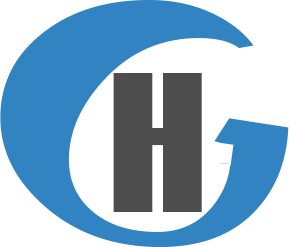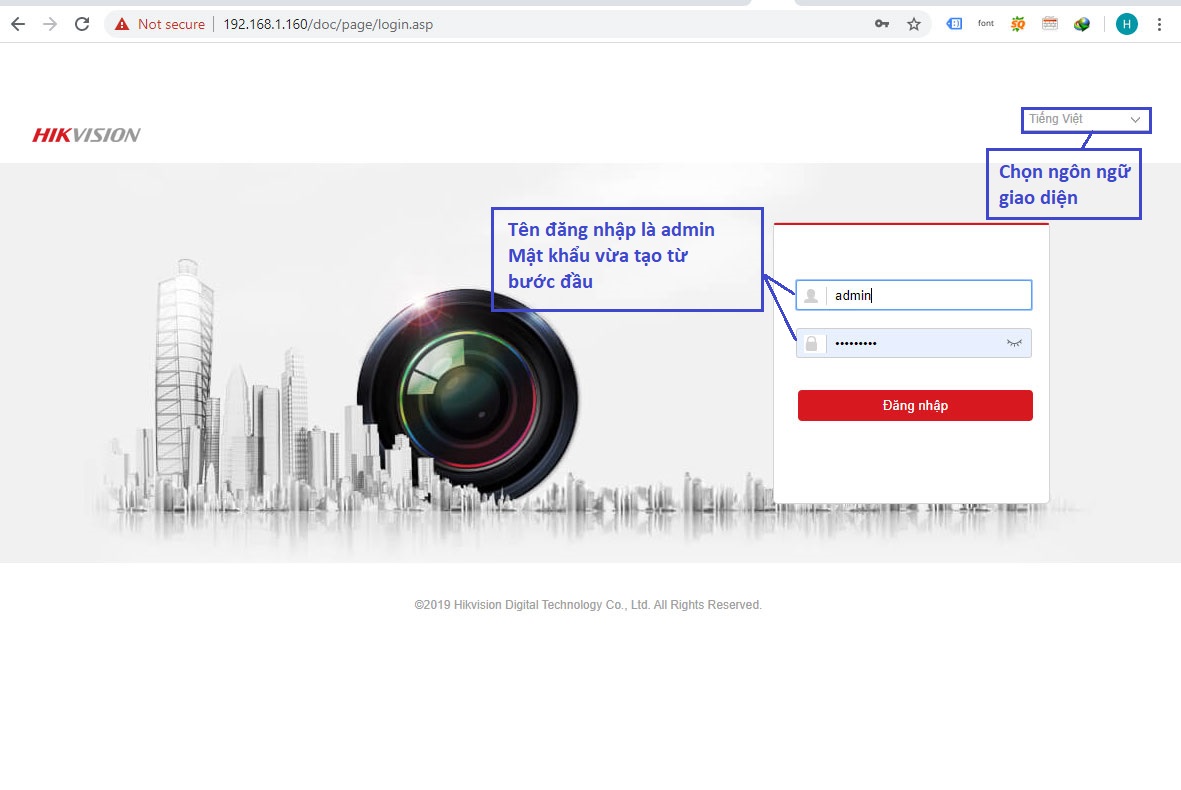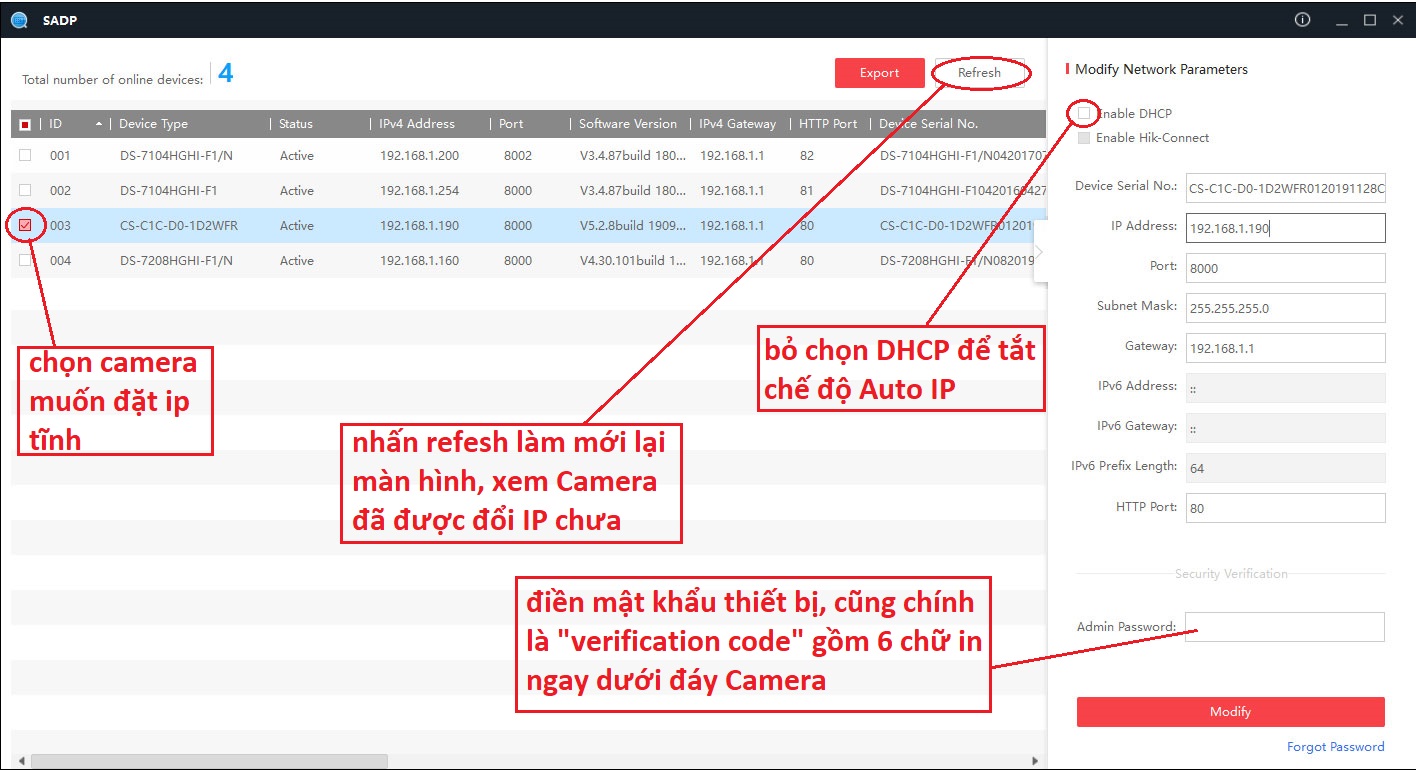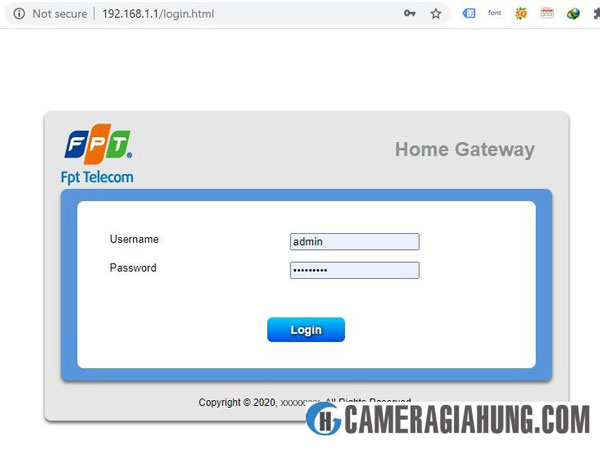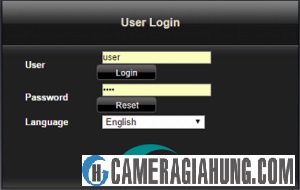Nhà sản xuất camera Hikvision là thương hiệu hàng đầu về lĩnh vực camera giám sát. Camera Hikvision có độ bền cao, đa dạng về mẫu mã như camera ip wifi, camera analog .v.v… và có đội ngũ kỹ thuật hỗ trợ cài đặt camera cũng như xử lý lỗi rất tốt sau khi bán hàng. Vì thế mà camera quan sát Hikvision được nhiều khách hàng tin dùng, đặc biệt là dòng camera IPC Consumer.
Hôm nay, Camera Gia Hưng sẽ hướng dẫn bạn cài đặt camera IPC Consumer và các dòng camera IP wifi khác Hikvision cũng có cách cài đặt tương tự, mời các bạn xem bài hướng dẫn dưới đây nhé!
Liên hệ mua các dòng Laptop, Tablet SURFACE chính hãng tại hotline 0909055194 và zalo 0767307775
Bước 1: Chuẩn bị trước khi cài đặt camera
- Cắm nguồn, gắn thẻ nhớ cho camera quan sát và kết nối smartphone với wifi muốn cài đặt cho camera.
- Reset camera về mặc định nếu nó đã được cài đặt trước đó. Bạn thực hiện bằng cách nhấn giữ nút reset nằm trên thân camera cho đến khi camera khởi động lại hoặc phát ra âm thanh.
- Chờ 1 – 2 phút để camera khởi động xong và tiến hành cài đặt camera wifi ip.
Bước 2: Tải app Hik-Connect về điện thoại và đăng ký tài khoản
- Bạn có thể tải App Hik-Connect tại https://appstore.hikvision.com/ chọn hệ điều hành IOS hoặc Android để cài đặt.
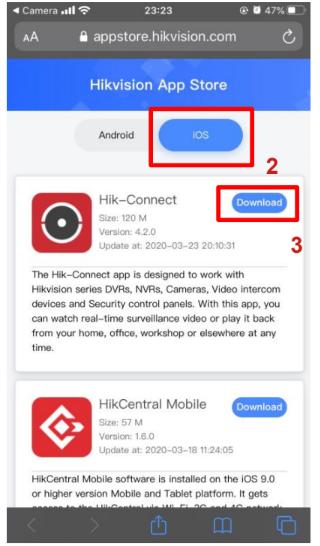
- Sau khi tải về và cài đặt, bạn đăng ký tài khoản tại App Hik-Connect hoặc tại website hik-connect.com
- Đăng ký tài khoản xong bạn đăng nhập vào App Hik-Connect và thực hiện theo bước tiếp theo.
Bước 3: Kết nối wifi cho camera
Để kết nối wifi cho camera bằng điện thoại, bạn thực hiện 1 trong 2 cách sau đây. Đối với cách 1, là cách nhanh và dễ dàng nhất cho những người không chuyên. Cách 2 có phần phức tạp hơn, tuy nhiên cách này là sự lựa chọn cuối cùng nếu như bạn không thể làm cách 1 vì một lý do nào đó.
Cách 1: Kết nối wifi nhanh bằng cách sử dụng app Hik-Connect
Để kết nối wifi nhanh cho camera wifi, bạn thực hiện như sau:
- Vào màn hình chính, chọn dấu (+) -> tiếp theo chọn Quét mã QR.
- Quét mã QR dưới đáy camera để nhập nhanh mã SN camera hoặc chọn nhập SN thủ công như trong hình (nếu thêm thủ công thì quá trình kết nối wifi hơi khác 1 chút, nhưng bạn cứ làm theo hướng dẫn cài đặt camera trên App là được)
- Sau đó nhấn Kế tiếp.
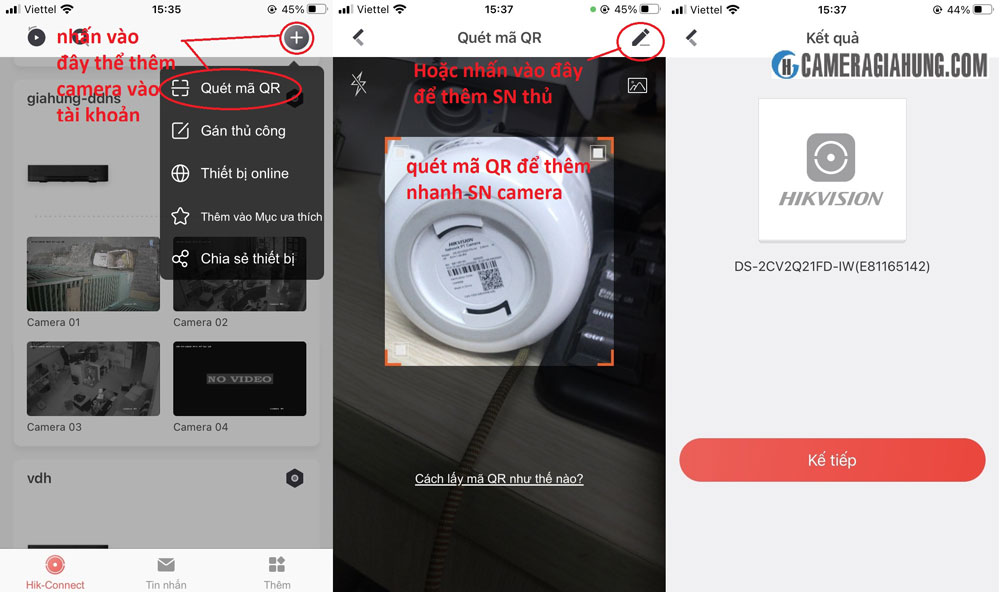
- Nhấn chọn Thiết bị đã khởi động và nhấn kế tiếp.
- Nhấn Đồng ý.
- Nhập mật khẩu wifi muốn kết nối, sau đó nhấn Kế tiếp như hình dưới.
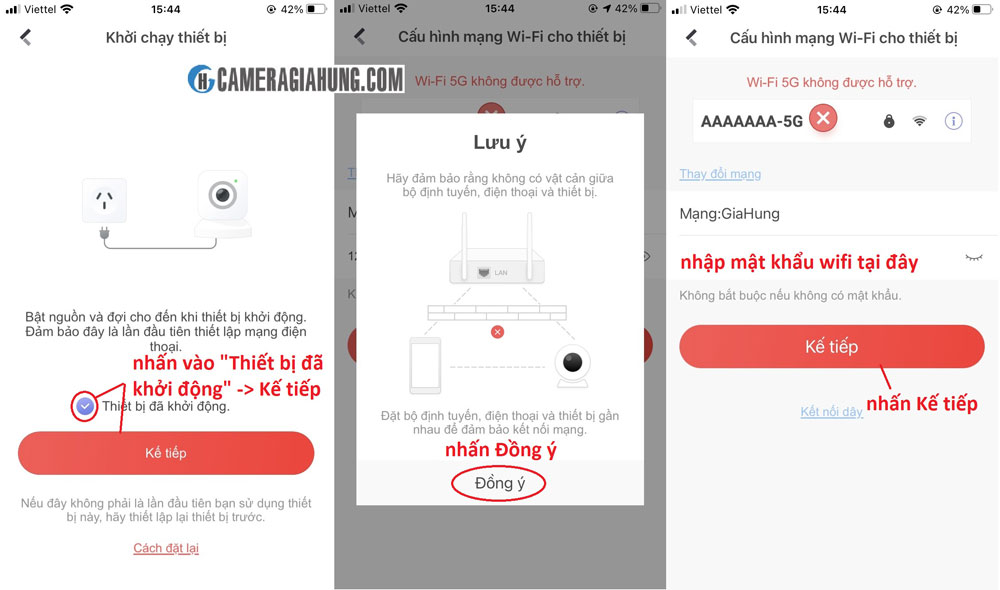
- Nhấn Kết nối với mạng -> Kết nối.
- Đặt mật khẩu cho camera, sau đó nhấn Kích hoạt cho camera
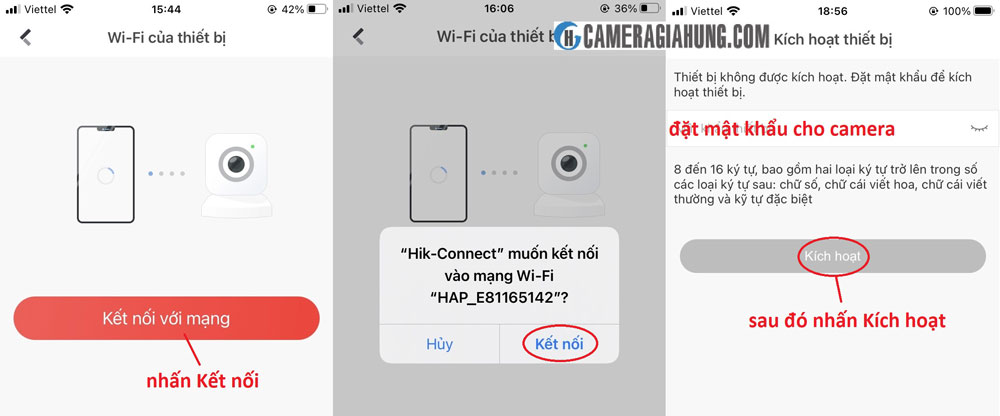
- Nhấn chọn Đọc và Đồng ý -> nhấn Kế tiếp.
- Đặt lại Mã xác thực cho camera hoặc để mặc định -> nhấn Đã hoàn thành và chờ đợi quá trình kết nối wifi.

- Sau khi kết nối wifi thành công, màn hình thông báo đã hoàn thành hiện lên -> bạn nhấn Tiếp theo.
- Đặt tên cho camera -> nhấn Lưu.
- Bật hoặc tắt chế độ thu âm -> sau đó nhấn Đã hoàn thành.

Tới đây là bạn đã hoàn thành quá trình cài đặt camera wifi ip và kết nối wifi cho camera wifi Hikvision.
Cách cài đặt camera này đã kích hoạt sẵn dịch vụ Hik-connect để xem camera online. Tuy nhiên, nếu bạn muốn cài đặt tên miền (DDNS) cho camera, bạn tham khảo thêm: Hướng dẫn cách cài đặt camera HIKVISION xem qua mạng đầy đủ nhất
Nếu đã thực hiện nhiều lần mà không được, bạn thực hiện theo cách 2 dưới đây.
Cách 2: Kết nối wifi cho camera bằng cách sử dụng dây mạng
Trước tiên, bạn cắm dây mạng LAN cho camera wifi rồi thực hiện quá trình cài đặt camera như sau:
- Vào màn hình chính, chọn dấu (+) -> tiếp theo chọn Thiết bị online.
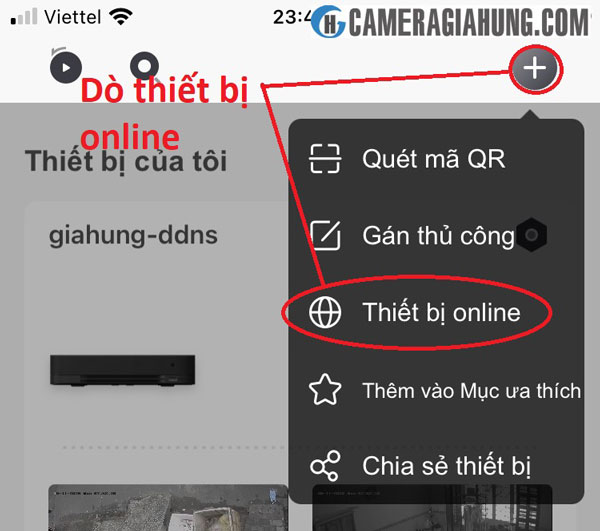
- Chọn đúng Model camera cần cài wifi. Như hình dưới thì camera cần cài đặt có IP là 192.168.1.47 và có trạng thái là Không hoạt động.
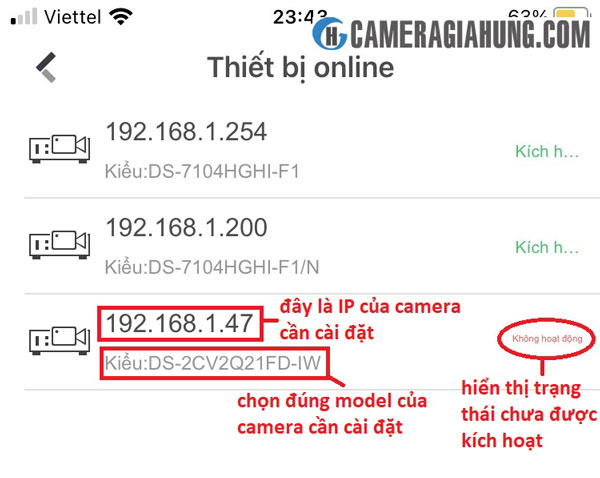
- Nhấn vào camera cần cài đặt kích hoạt camera, sau đó đặt mật khẩu cho camera và nhấn Xác nhận.

- Tiếp theo, bạn vào trình duyệt web bất kỳ trên điện thoại hoặc trình duyệt IE trên máy tính, laptop đã kết nối vào cùng mạng LAN với camera.
- Nhập địa chỉ IP của camera đã tìm được ở bước trên. Ở đây của mình là http://192.168.1.47
- Đăng nhập với tên đăng nhập là admin, mật khẩu vừa tạo ở bước trên, chọn ngôn ngữ ở góc trên phải -> sau đó nhấn Đăng nhập.
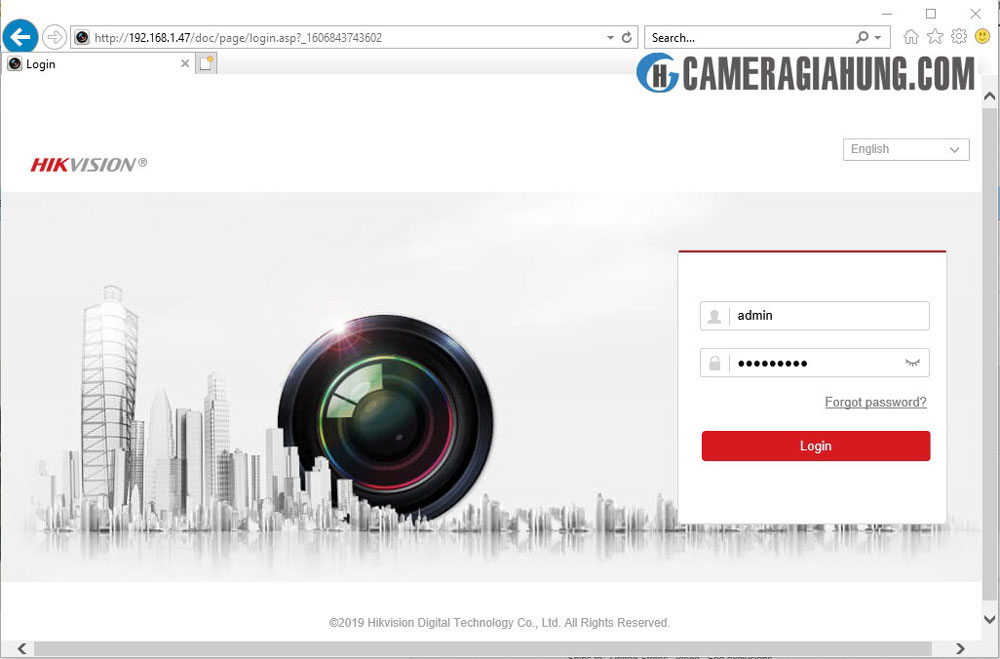
- Vào menu Cấu hình -> Mạng -> Cài đặt nâng cao -> Wi-fi: chọn Bật wifi -> Nhấn Lưu -> Sau đó nhấn Tìm kiếm.
- Danh sách wifi sẽ hiện ra -> chọn wifi cần kết nối -> nhập mật khẩu wifi -> Sau đó nhấn Lưu lần nữa
- Refresh (tải lại) website để cập nhật trạng thái -> Nếu trạng thái là Đã kết nối là bạn đã cài đặt camera thành công.
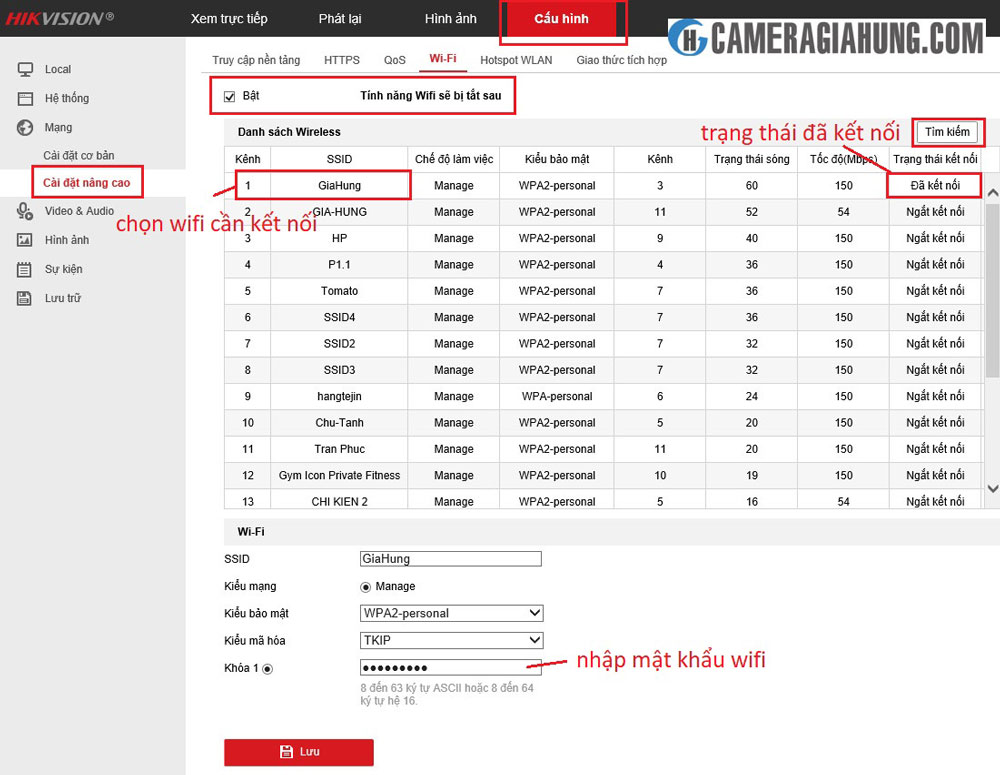
Tới đây là bạn đã kết nối wifi cho camera thành công bằng cách sử dụng dây mạng. Để xem được camera online bạn cần phải kích hoạt dịch vụ Hik-connect hoặc cài đặt tên miền (DDNS) cho camera.
Bạn xem thêm tại: Hướng dẫn cách cài đặt camera HIKVISION xem qua mạng đầy đủ nhất
Bước 4: Cài đặt các thông số cơ bản cho camera
Để cài đặt các thông số cơ bản cho camera như: Thiết lập IP tĩnh cho camera, thiết lập múi giờ, ngày giờ, định dạng thẻ nhớ,…
Bạn tham khảo bài viết: Hướng dẫn cài đặt đầu ghi hình HIKVISION dễ dàng nhất
Hoặc: Hướng dẫn cài đặt đầu ghi hình HIKVISION không cần máy tính
Sau khi thực hiện xong 4 bước trên là bạn đã cài đặt hoàn chỉnh cho camera ip wifi Hikvision. Chúc các bạn thành công!